
2.3 Работа с настройками ос
Для настройки системного времени и даты через командную строку нужно использовать команды time и date. Далее надо воспользоваться данными командами и настроить текущее время и дату.

Рисунок 9 – Команды time и date
Для выполнения дефрагментации файлов используется команда defrag. Требуется выполнить анализ диска С:\ на наличие фрагментированных файлов. Для этого нужно выполнить команду: defrag C:\ /a.

Рисунок 10 – Команда defrag
Далее надо выполнить команду chkdsk H:\ с параметром /f для проверки диска на наличие ошибок и их исправления.
Нужно изменить тип файловой системы диска H:\ на NTFS. Для этого надо выполнить команду: convert H: /fs:ntfs.
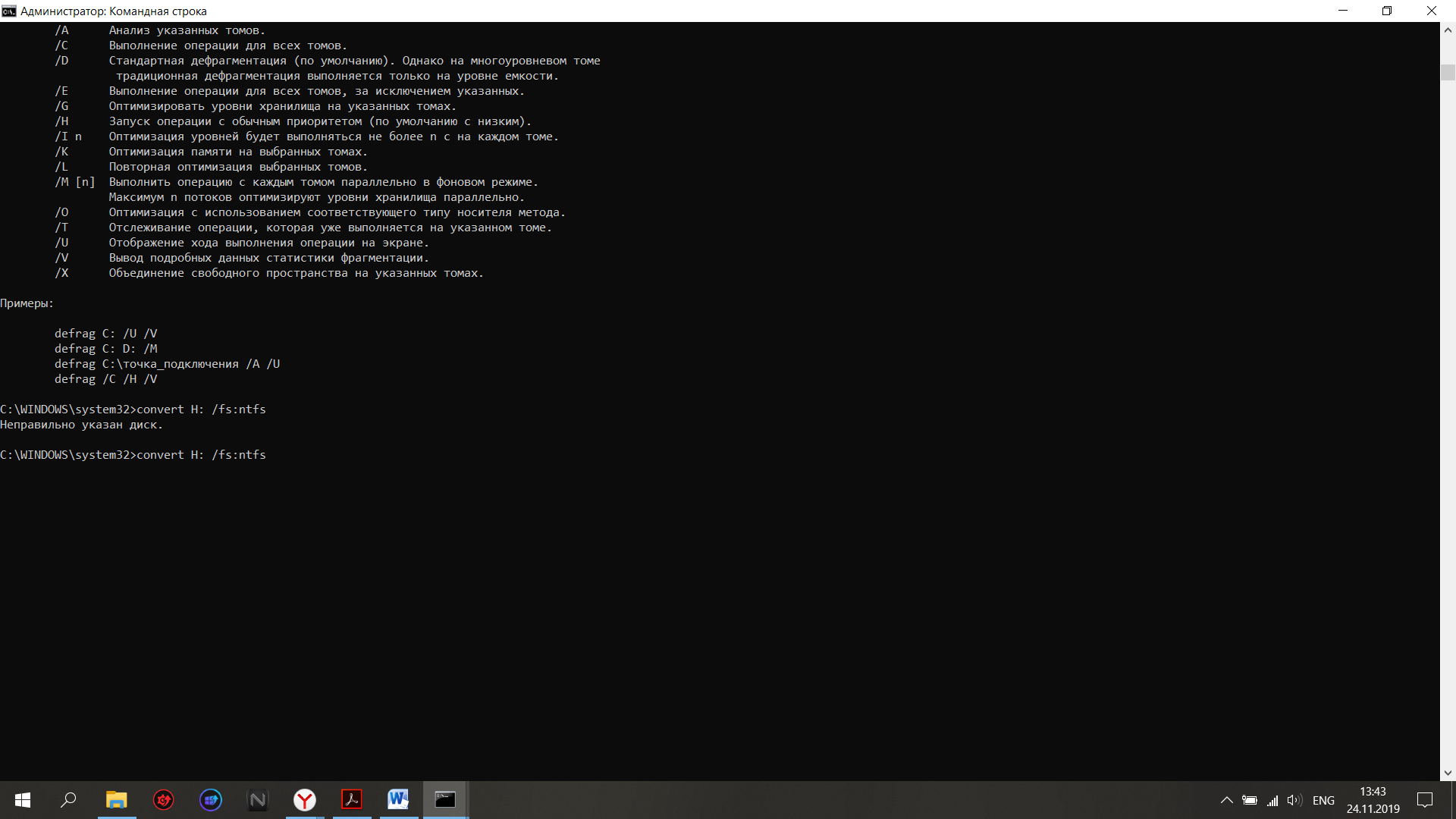
Рисунок 11 – Команда convert
Требуется выполнить форматирование диска H:\, для это надо выполнить команду: format H: /fs:ntfs /v:Docs.
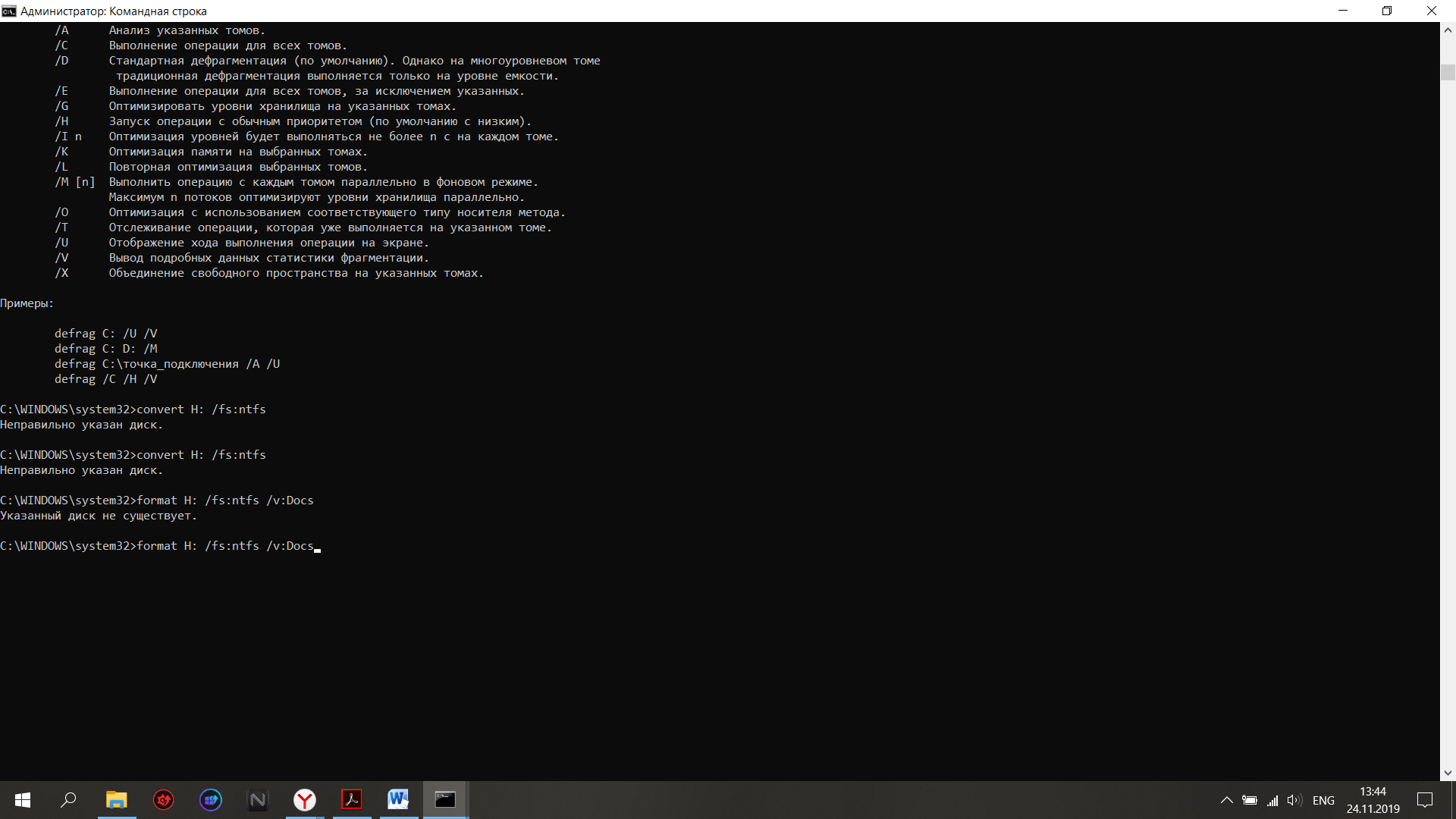
Рисунок 12 – Команда format
Для просмотра информации о системе нужно выполнить команду systeminfo.
После нужно выполнить архивацию данных диска С:\, место сохранения укажите диск Т:\. Для этого надо выполнить команду:
wbadmin start backup –backupTarget:T: -include:C:.

Рисунок 13 – Команда wbadmin
2.4 Работа с пользователями
Был сменен пароль на пользователе User, для этого выполнена команда net user User и введен новый пароль.

Рисунок 14 – Смена пароля
Далее была запущена командная строка от имени пользователя User. Для этого выполнена команда: runas /noprofile /user:User cmd. Введен пароль пользователя User и командная строка была запущена от имени пользователя User.

Рисунок 15 – Запуск от имени другого пользователя
Далее нужно добавить пользователя User, для этого была выполнена команда: net user User2 /add /passwordreq:yes.

Рисунок 16 – Добавление нового пользователя
2.5 Настройка интерпретатора
Было очищено окно командной строки, используя команду cls.

Рисунок 17 – Команда cls
Для настройки параметров командной строки нужно щелкнуть в левый верхний угол окна и выбрать команду Свойства. Далее нужно настроить параметры командной строки для себя и нажать ОК.
После был запущен калькулятор из командной строки: start calc.

Рисунок 18 – Запуск приложения через командную строку
2.6 Работа с данными в командной строке
Была запущена командная строка – меню Пуск, Все программы, Стандартные, Командная строка. Далее был выполнен переход в командной строке в папку рабочего стола (cd Desktop), для удобства ввода команд.

Рисунок 19 – Переход в папку рабочего стола
2.6.1 Сравнение файлов
Была создана копия текстового документа и переименована. В скопированном текстовом документе внесены изменения.
В командной строке выполнена команда: fc 1.txt 2.txt. В результате выполнения команды сравнения файлов были отображены различия в текстовых документах.

Рисунок 20 – Сравнение текстовых файлов
2.6.2 Поиск заданной строки текста
Был выполнен поиск строки «the ip address» в текстовых фалах. При выполнении команды find указаны параметры /n – выводит номера строк перед самими строками, и /i – поиск без учета регистра букв. Для поиска строки «the ip address» в текстовых файлах выполнена команда: find "the ip address" /n /i 1.txt 2.txt. В результате выполнения команды были выведены номера строк и содержание строк указанных при поиске.
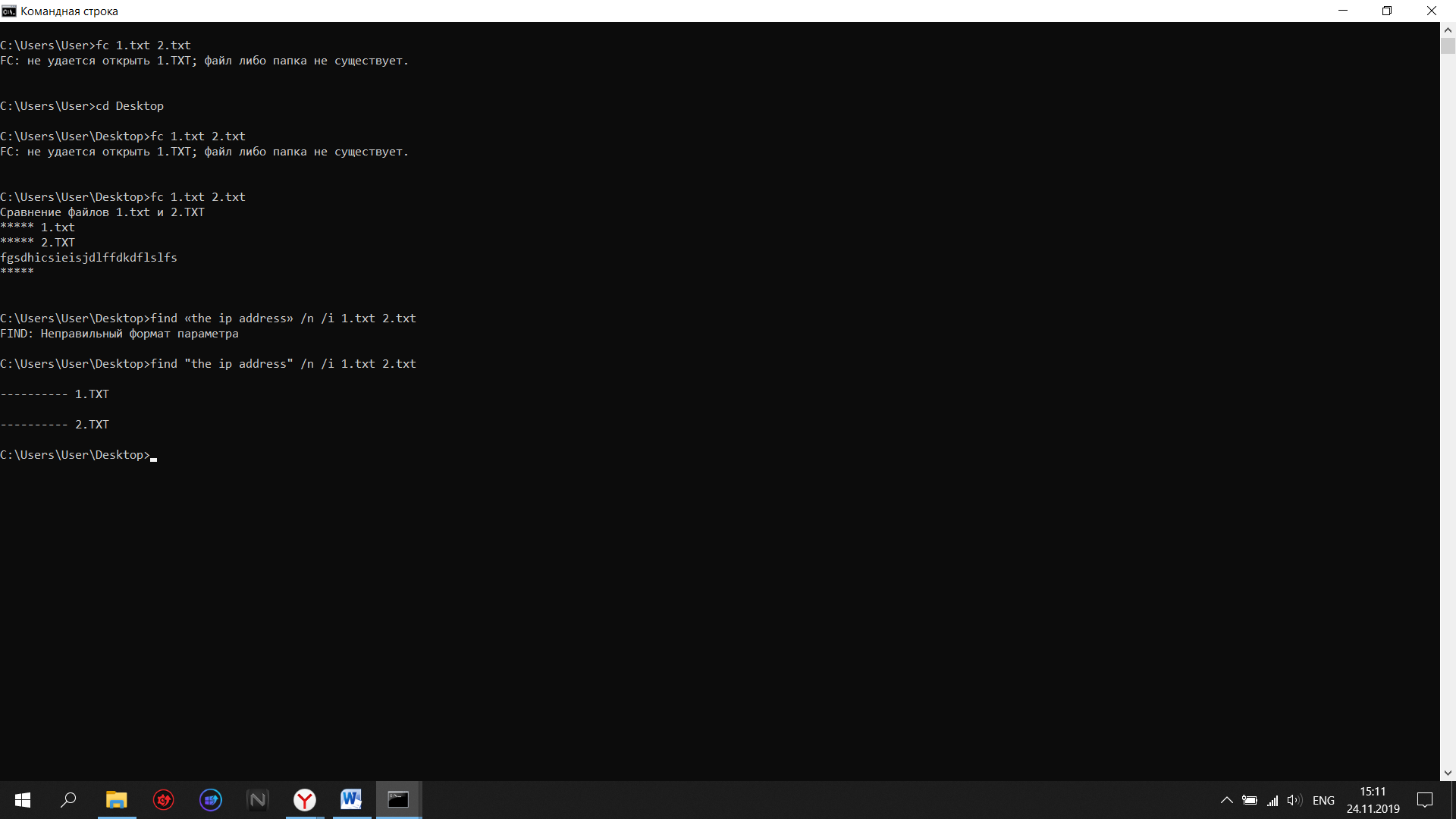
Рисунок 21 – Поиск заданных строк в текстовых документах
2.6.3 Поиск образцов текста в файлах
Был выполнен поиск образца текста в текстовом документе calc.txt. Указаны параметры /i – поиск без учета регистра, /n – вывод номера строки найденного выражения, /r – поиск строк как регулярных выражений. Выполнена команду: findstr /r /n /i private void calc.txt.
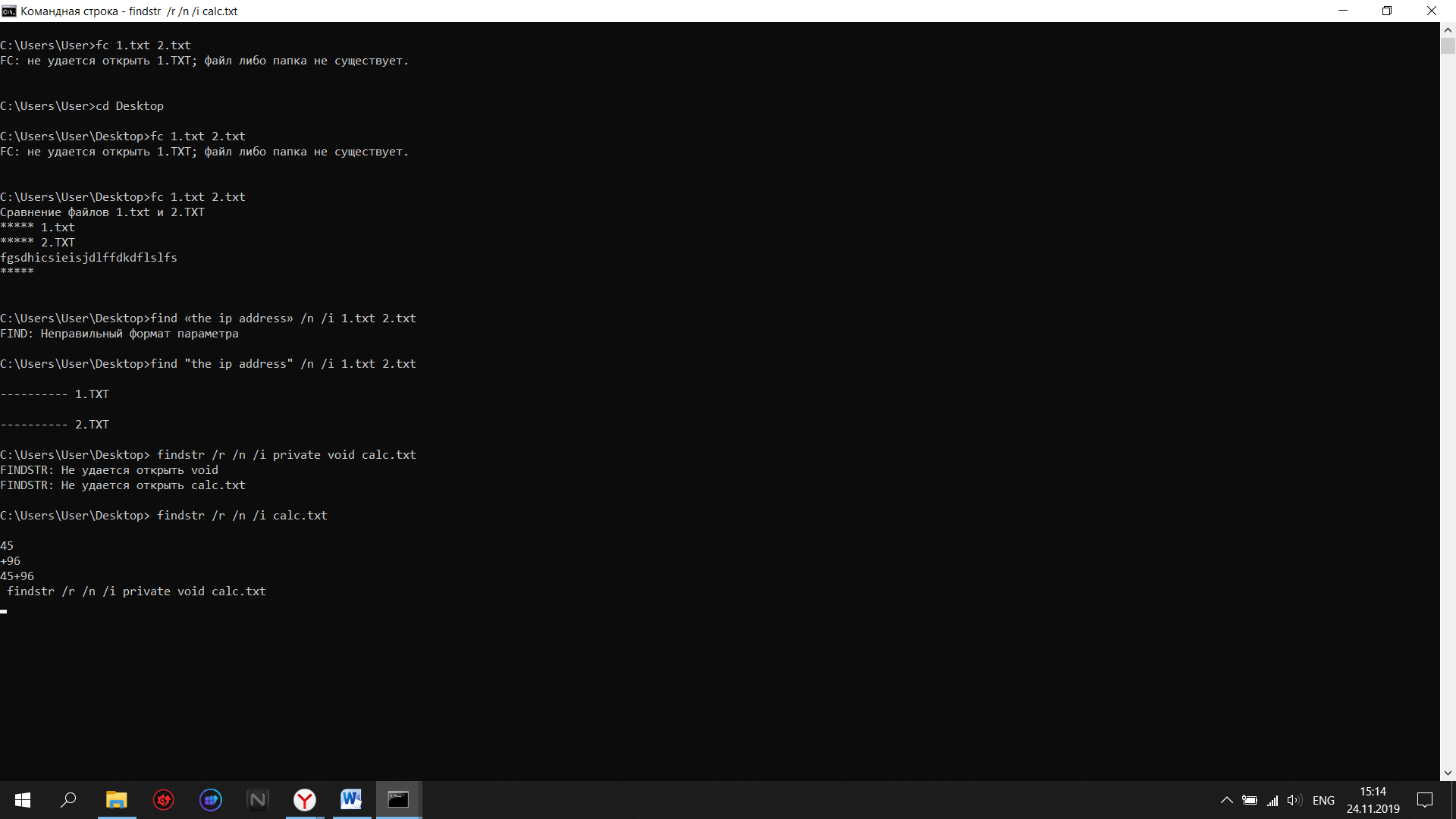
Рисунок 22 – Поиск образца текста в текстовом файле
2.6.4 Сортировка данных
Для считывания данных с клавиатуры выполнена команда sort без параметров. Введен текст нажимая клавишу Enter после ввода, введено несколько слов и нажат Ctrl+Z, затем Enter. Команда sort вывела на экран введенные строки, отсортированные в алфавитном порядке.
Выполнена команда sort для сортировки данных в файле: sort /r 2.txt.
Выполнена команда findstr /r /n /i private void calc.txt. Для сортировки выводимых данных добавлена команда sort: findstr /r /n /i private void calc.exe | sort /r.

Рисунок 23 – Сортировка данных
2.6.5 Вывод содержимого текстового файла
Выведено содержимое текстового файла 1.txt на экран, для этого выполнена команда: type 1.txt.

Рисунок 24 – Вывод содержимого текстового файла на экран
2.6.6 Полноэкранный вывод информации
Чтобы отобразить содержимое файла calct.txt в одном окне командной строки за раз, введена команда: more cslc.txt. Для продолжения просмотра построчно нажата клавиша Enter, для просмотра постранично нажат пробел. Для остановки просмотра введена комбинация Ctrl+C.

Рисунок 25 – Команда more cslc.txt
Выполнена команда tree ―C:\Program files‖ | more. На экран было выведено первое окно командной строки с выходом команды tree, а затем отображена строка Далее.

Рисунок 26 – Команда tree “C:\Program files” | more
